如何使用 PowerShell 驗證檔案和資料夾的存在
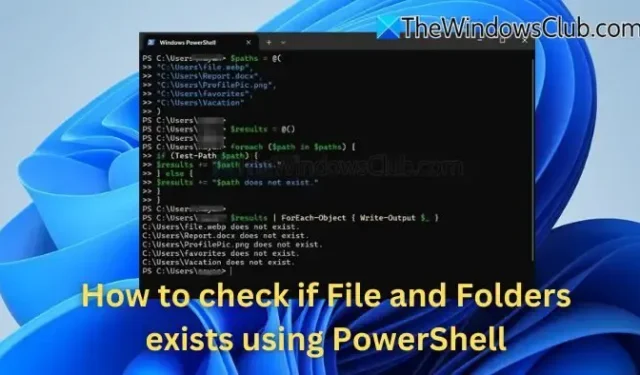
檔案和資料夾管理是各種自動化任務的重要方面,而PowerShell是增強此過程的強大工具。使用 PowerShell,您可以執行許多操作,包括驗證系統上檔案和資料夾是否存在。此功能允許快速有效地確認多個項目的存在。
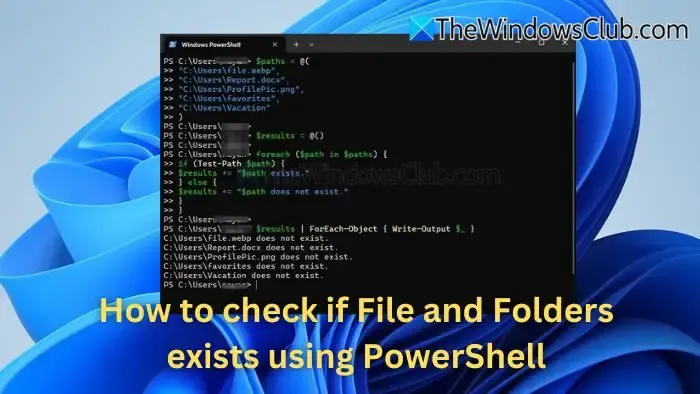
如何在 PowerShell 中驗證檔案和資料夾的存在
PowerShell 中內建的 Test-Path cmdlet 可讓您確定指定的路徑是否有效。它能夠檢查檔案和目錄,對於現有路徑傳回 $true,如果不存在則傳回 $false。
驗證文件的存在
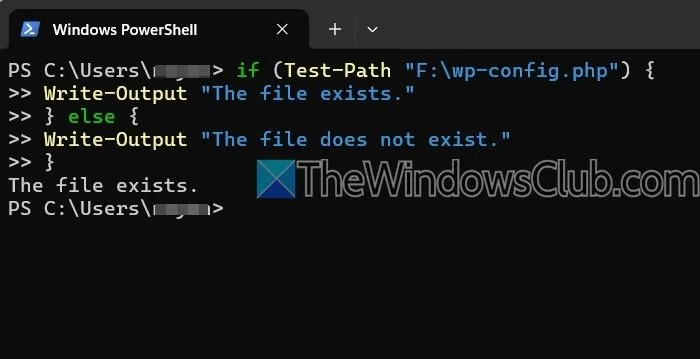
要評估特定檔案是否存在,您可以使用簡單的 if-else 語句,如下所示:
if (Test-Path "F:\wp-config.php") {
Write-Output "The file is found."
} else {
Write-Output "The file cannot be located."
}
確保根據您所需的檔案路徑和名稱調整程式碼。
驗證資料夾的存在
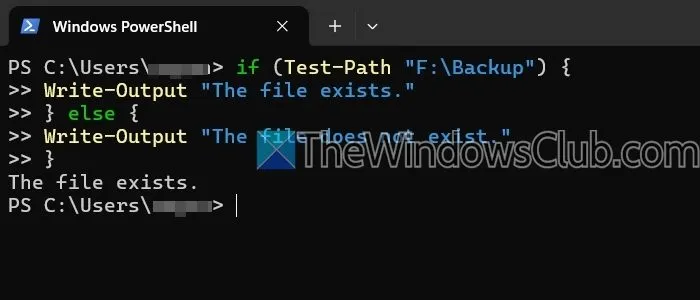
以類似的方式,更改資料夾位置的路徑以檢查其是否存在。
if (Test-Path "F:\Backup") {
Write-Output "The folder is found."
} else {
Write-Output "The folder cannot be located."
}
使用 PowerShell 檢查多個檔案和資料夾是否存在
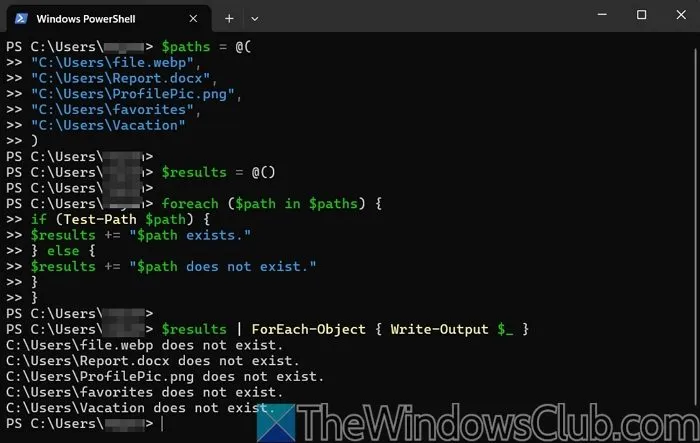
以下是執行此任務的方法:
$paths = @(
"C:\Users\file.webp",
"C:\Users\Report.docx",
"C:\Users\ProfilePic.png",
"C:\Users\favorites",
"C:\Users\Vacation"
)
$結果=@()
foreach ($path in $paths) {
if (Test-Path $path) {
$results += “$path 存在。”
} else {
$results += “找不到$path。”
}
}
$結果| ForEach-Object { 寫入輸出 $_ }
此腳本檢查列出的檔案和資料夾是否存在,為每個路徑提供單獨的結果。
使用帶有通配符的測試路徑
此外,您可以將 Test-Path 與通配符一起使用來查看目錄中是否存在特定檔案。
if (-Not (Test-Path "C:\path\to\new\folder")) {
New-Item -Path "C:\path\to\new\folder"-ItemType Directory
Write-Output "Folder has been created."
} else {
Write-Output "Folder already exists."
}
如果資料夾不存在則創建
您也可以在特定目錄中建立資料夾(如果該資料夾尚不存在)。
if (-Not (Test-Path "C:\path\to\new\folder")) {
New-Item -Path "C:\path\to\new\folder"-ItemType Directory
Write-Output "Folder has been created."
} else {
Write-Output "Folder already exists."
}
PowerShell 可讓您驗證指定目錄中的檔案和資料夾是否存在,這對於檢查多個專案或建立新資料夾特別有益。嘗試一下,看看它如何幫助您完成任務。
可以使用PowerShell檢查隱藏檔案或資料夾嗎?
是的,可以使用 Get-ChildItem cmdlet 結合 -Force 參數來檢查隱藏檔案和資料夾以包含這些隱藏項目。您可以使用Where-Object 過濾輸出,以專門識別具有「隱藏」屬性的項目。
如果測試路徑回傳意外結果怎麼辦?
如果您在使用 Test-Path 時遇到意外結果,通常表示檔案或資料夾不存在。要調查此問題,請仔細檢查您的路徑並確保您擁有正確的權限,因為您可能正在嘗試存取隱藏檔案或系統檔案。



發佈留言